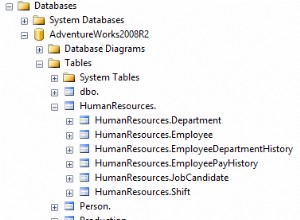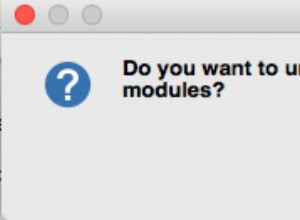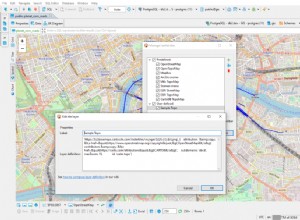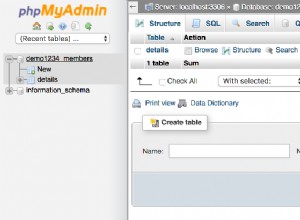Este tutorial asume que ya ha iniciado sesión en PhpMyAdmin. Ahora vamos a familiarizarnos con las bases de datos y PhpMyAdmin.
Desde la pantalla de inicio de PhpMyAdmin, tenemos acceso directo a bases de datos como lwtest_wpdb , enumerados aquí. Una base de datos consta de una o más tablas, y es en las tablas donde se registra la información de la base de datos.
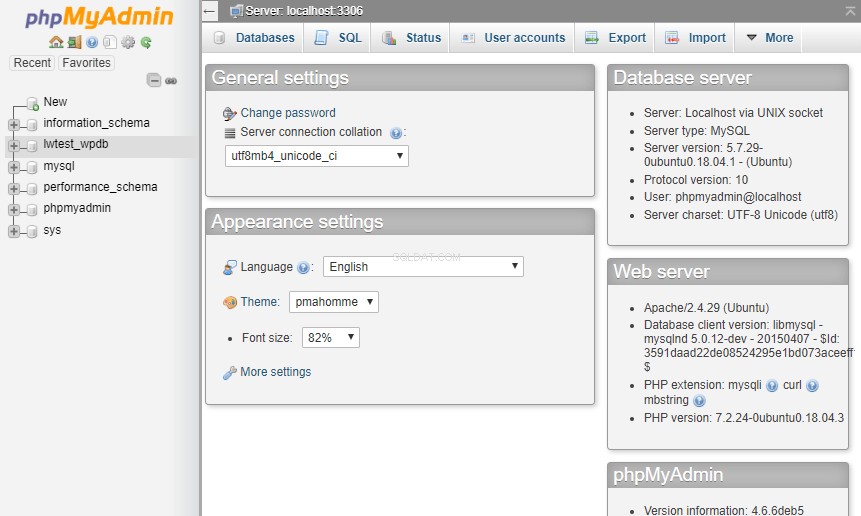
Desde esta pantalla de PhpMyAdmin, tenemos acceso directo a la base de datos demo1234_members , enumerados aquí. Una base de datos consta de una o más tablas, y es en las tablas donde se registra la información de la base de datos. Esta base de datos en particular tiene dos tablas llamadas detalles e información, y se enumeran aquí. Haga clic en el nombre de la base de datos justo encima de ellos.
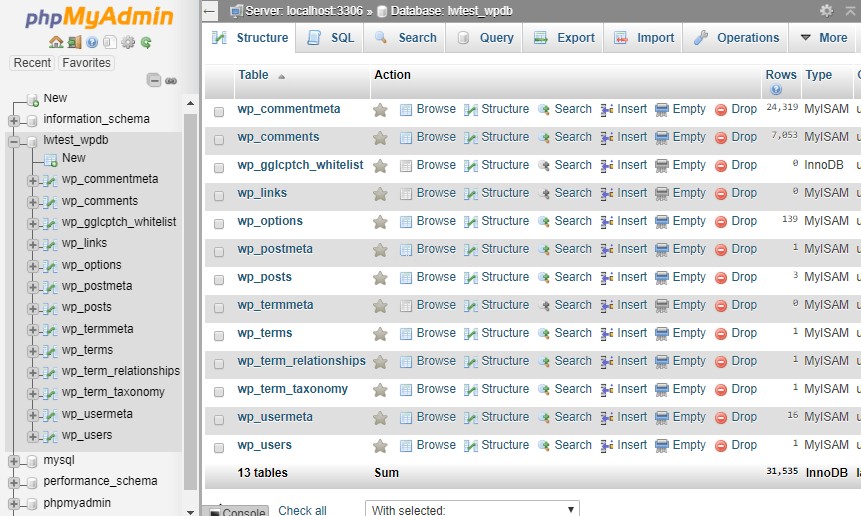
Podemos Navegar una tabla para ver los registros individuales.
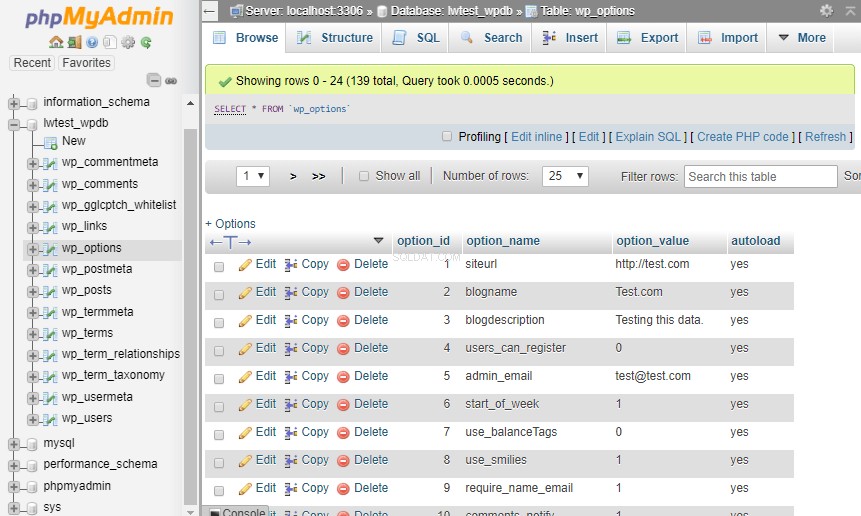
Podemos ver la Estructura de una mesa Esto muestra qué tipo de datos puede contener el campo, y el ícono de la llave dorada muestra que el campo option_id es la clave principal de esta tabla.
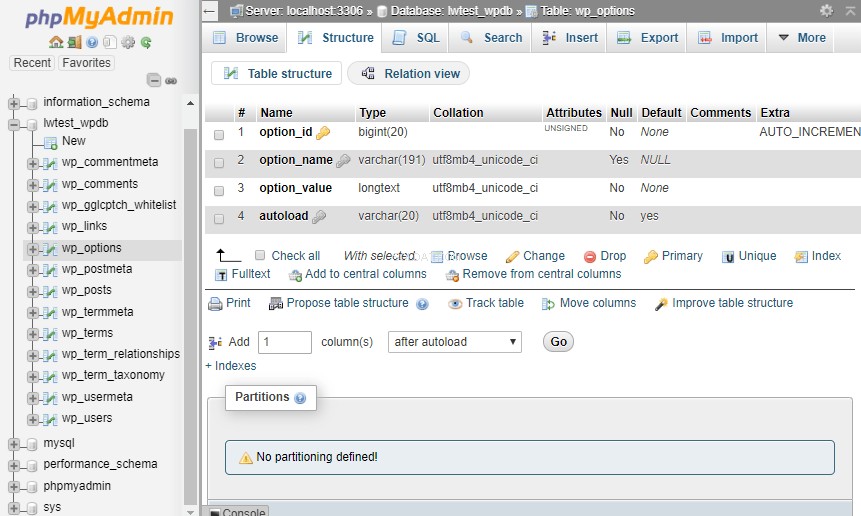
También podemos Buscar a través de una tabla para información específica o rangos de datos.
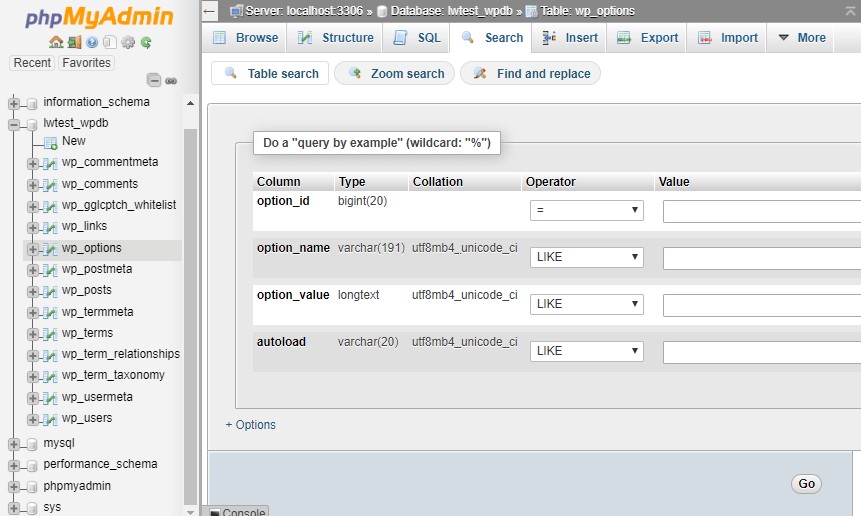
También podemos Insertar nuevas filas (registros) en una tabla.
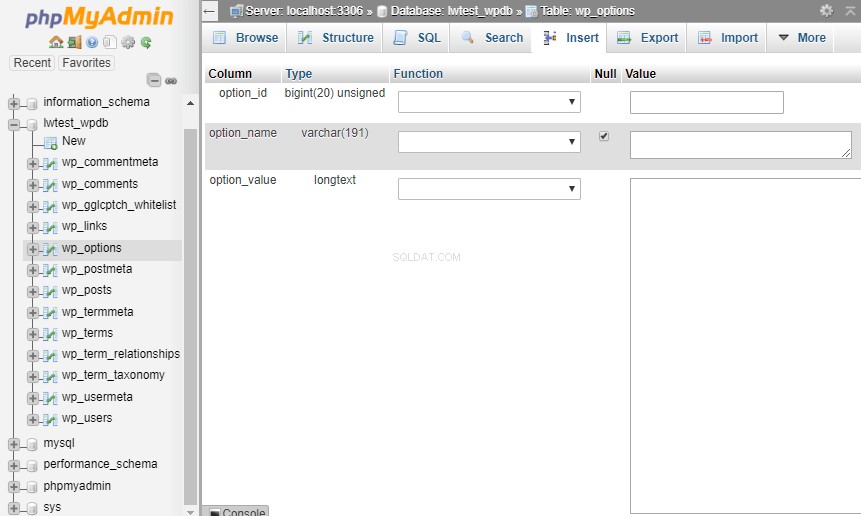
Podemos vaciar el contenido de una tabla. Esto mantiene la estructura, pero elimina todos los datos.
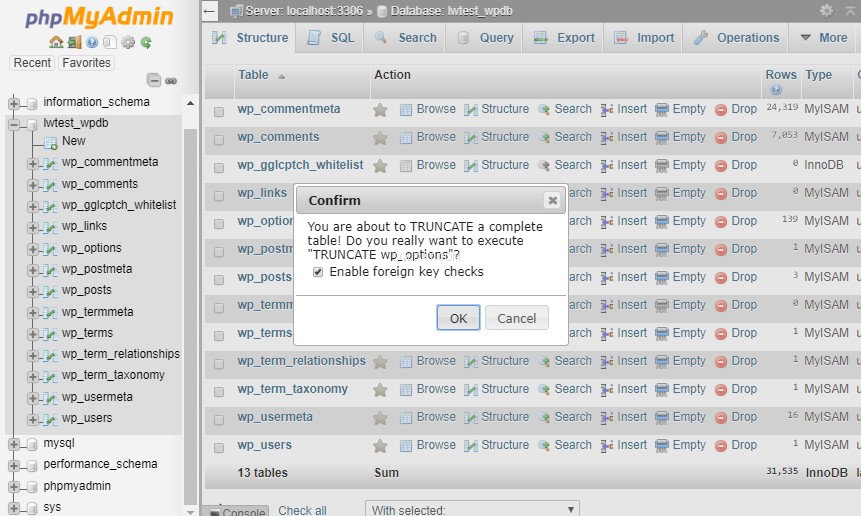
O podemos Soltar (eliminar) una tabla completa por completo. Esto elimina completamente esa tabla de la base de datos.
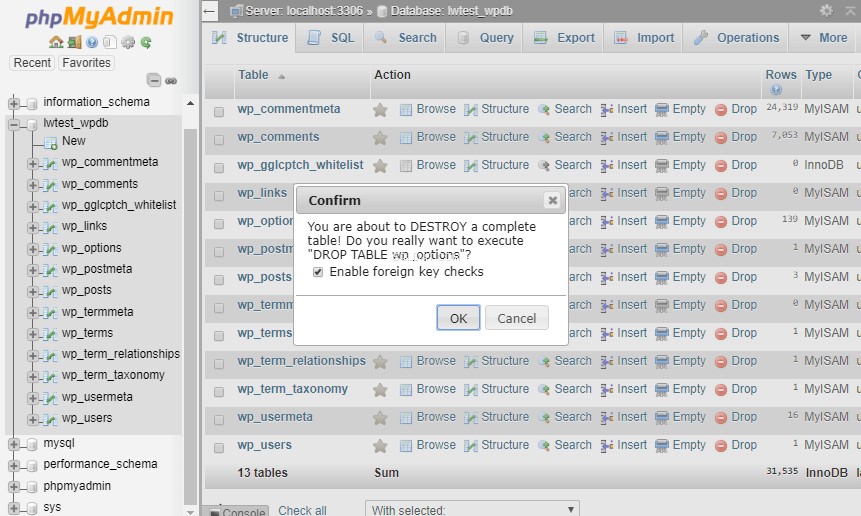
Luego, al hacer clic en el nombre de la base de datos en el menú de la izquierda, regresamos a la pestaña de estructura principal.
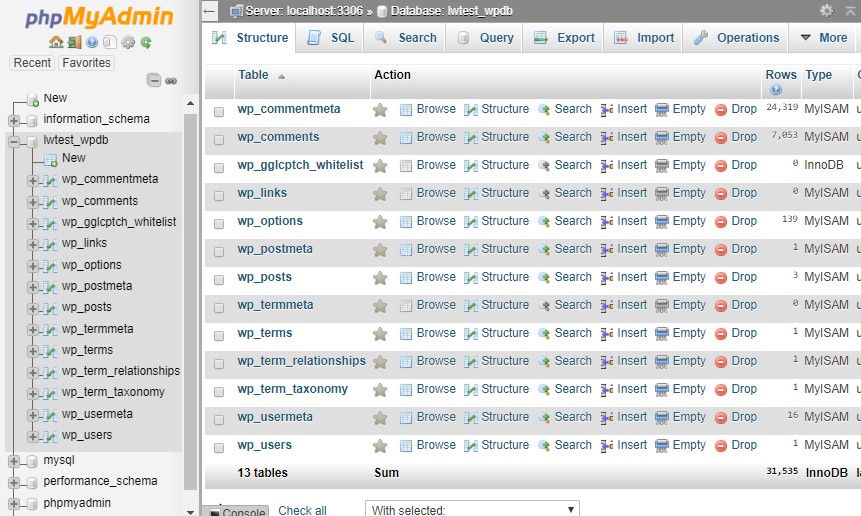
El SQL tab nos permite ejecutar una consulta en la base de datos.
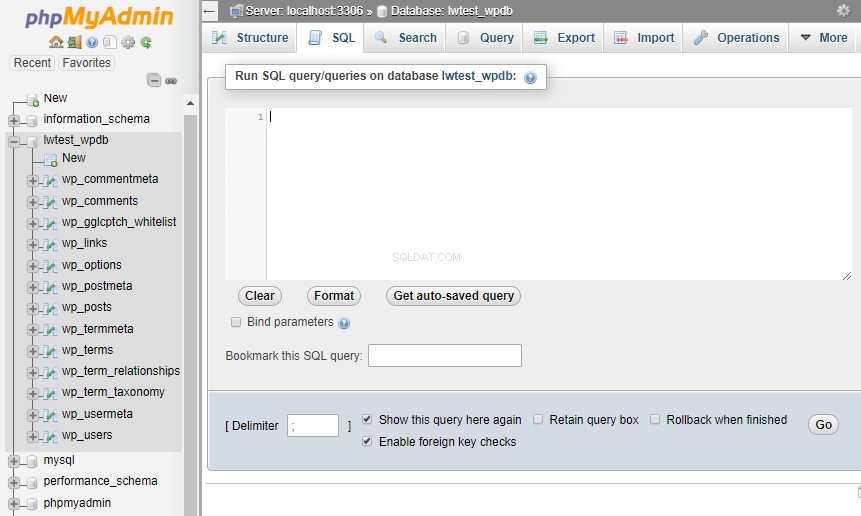
Podemos Buscar para una cadena o varias palabras que aparecen en los registros dentro de las tablas que seleccionamos.
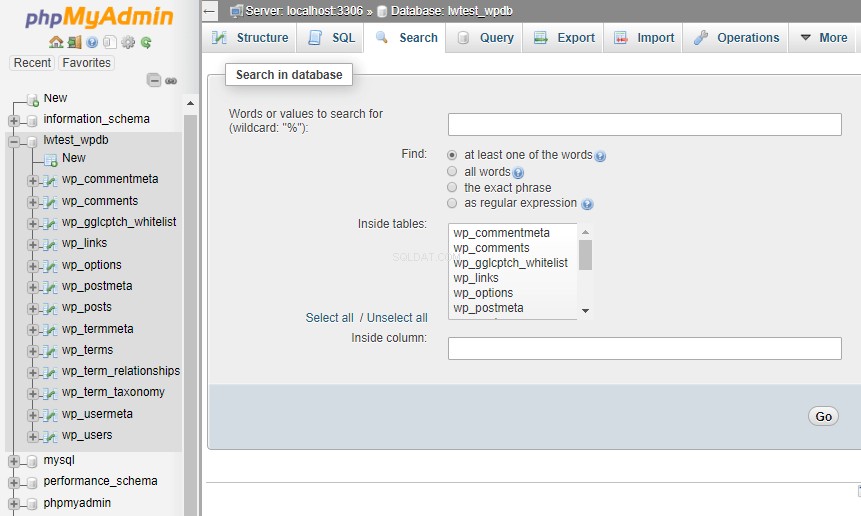
La Consulta tab puede ayudarnos a construir una consulta y ordenar los resultados.
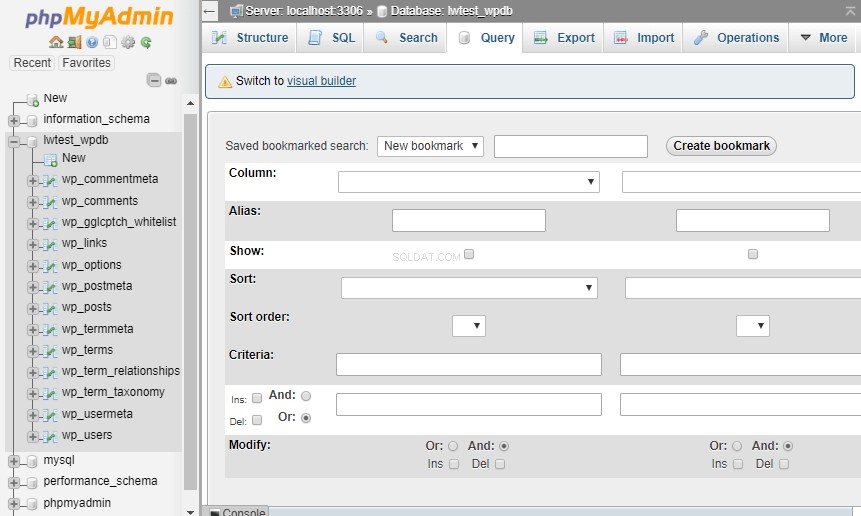
Podemos Exportar la base de datos y guardarlo en nuestra computadora local.
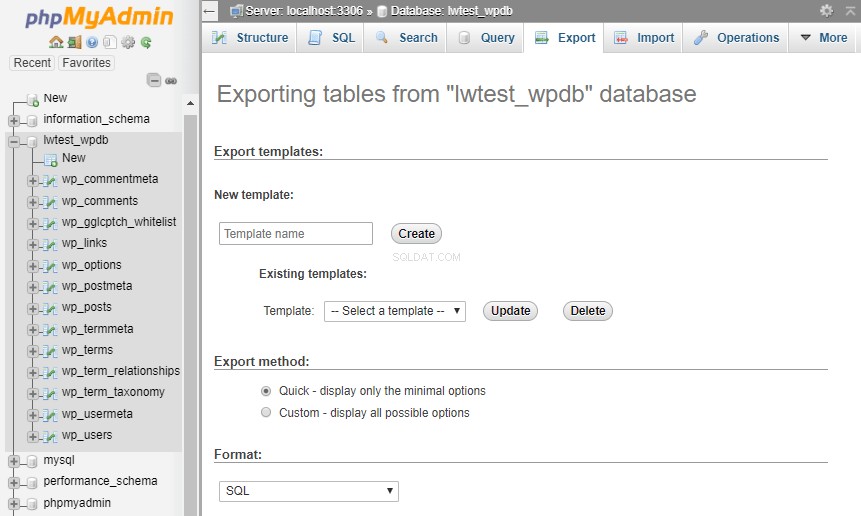
Podemos Importar bases de datos previamente exportadas.
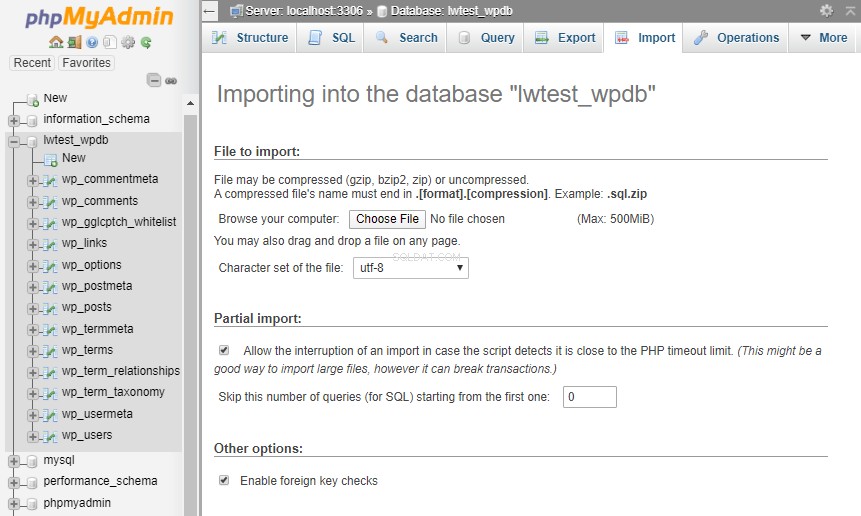
Luego las Operaciones La pestaña nos permite crear una nueva tabla, cambiar el nombre de la base de datos o incluso eliminar toda la base de datos desde aquí.
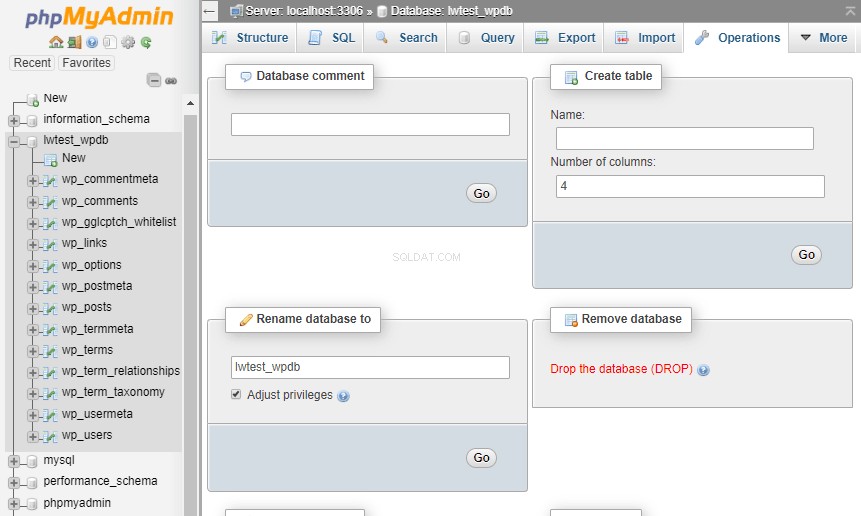
Al hacer clic en este ícono de papel blanco en la parte superior izquierda, nos lleva al Manual de referencia de Mysql.
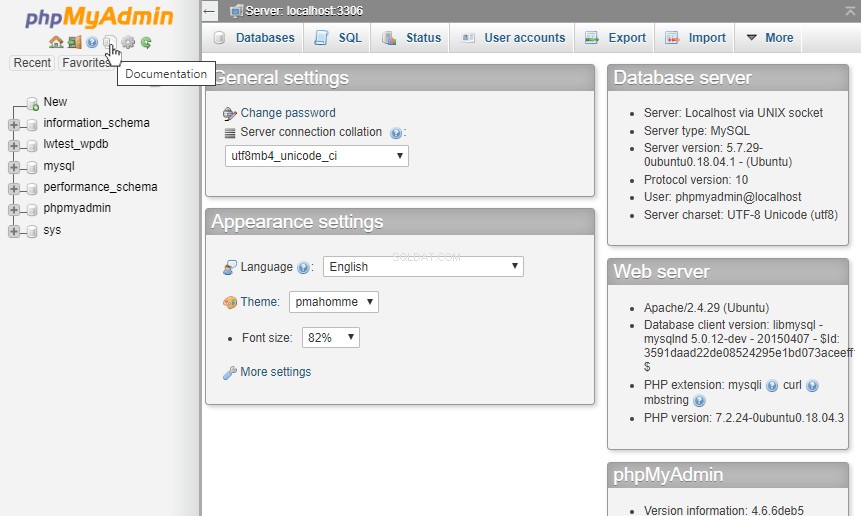
El icono de signo de interrogación azul nos lleva a la documentación principal de PhpMyAdmin.
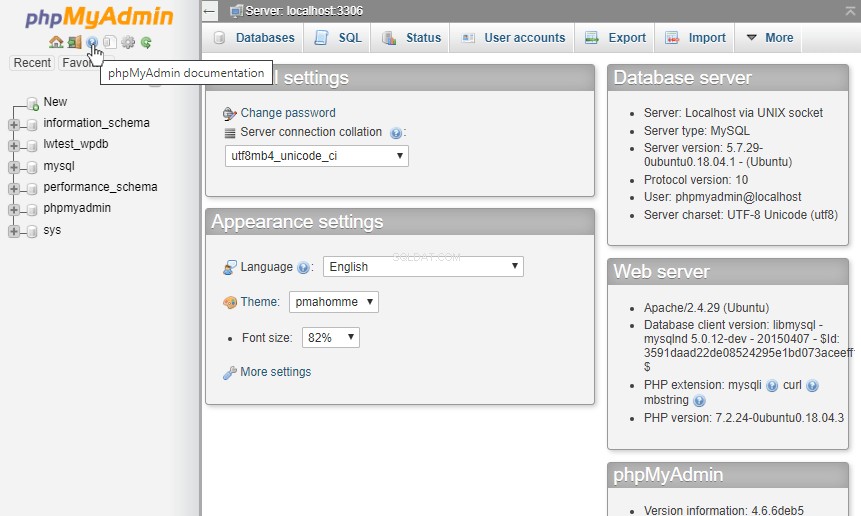
El icono de inicio nos lleva de vuelta a la página de inicio.
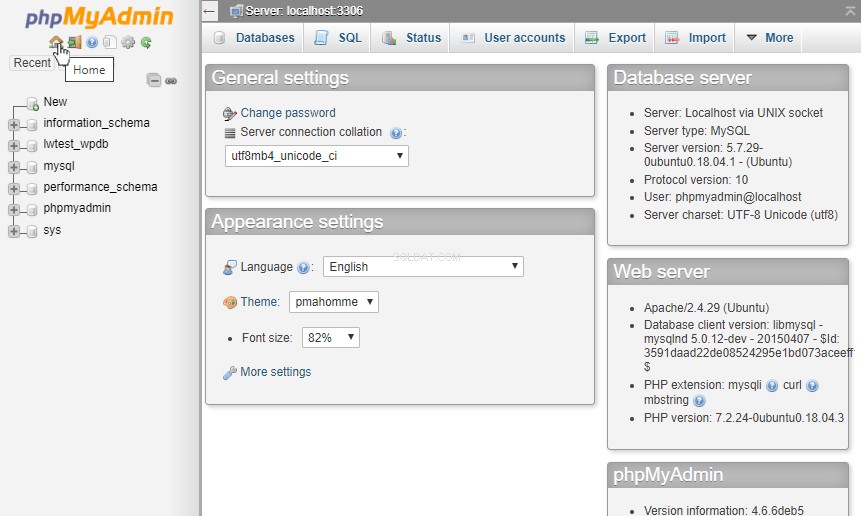
¡Y el ícono de la puerta nos desconecta de PhpMyAdmin!
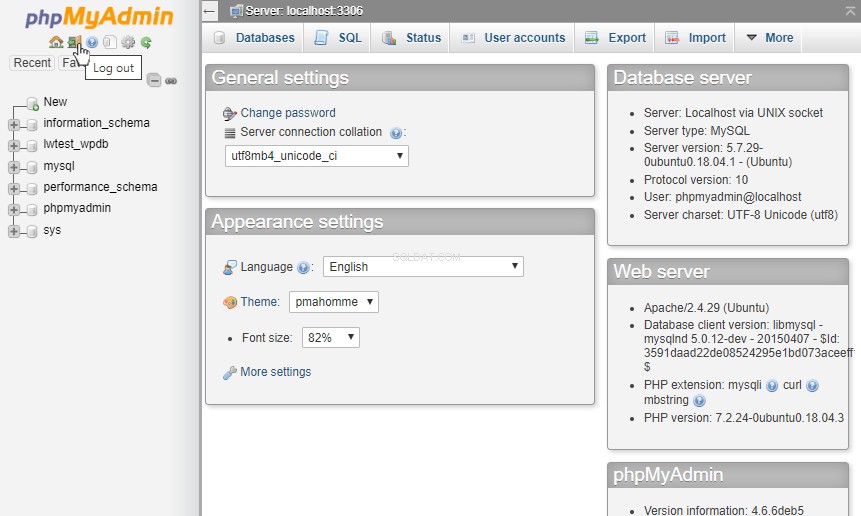
Conclusión
Desde la interfaz de PhpMyAdmin podemos ver información sobre las tablas contenidas en la base de datos, así como realizar múltiples acciones dentro de las tablas y bases de datos. Podemos Navegar una tabla para ver los registros individuales, ver la Estructura de la tabla, y realizar Búsquedas dentro de una tabla para palabras clave específicas.
Como se vio anteriormente, podemos Insertar nuevas filas (o campos) en una tabla, vaciar (o eliminar) el contenido de una tabla o Eliminar (o eliminar) una tabla completa. Alternativamente, podemos ver la Estructura de la base de datos en sí, abrir una ventana de Consulta SQL para crear consultas directas en la base de datos para realizar varios tipos de búsquedas. También hay un medio para abrir una ventana de consulta SQL que proporciona un método fácil paso a paso para crear consultas.
¿Tiene más preguntas? ¡Llámenos al 800.580.4985, o abra un chat o un ticket con nosotros para hablar con uno de nuestros administradores de sistemas Linux expertos y aprender cómo puede aprovechar esta tecnología hoy!